
Это программное обеспечение будет поддерживать ваши драйверы в рабочем состоянии, тем самым защищая вас от распространенных компьютерных ошибок и сбоев оборудования. Проверьте все свои драйверы сейчас за 3 простых шага:
- Скачать DriverFix (проверенный файл загрузки).
- Нажмите Начать сканирование найти все проблемные драйверы.
- Нажмите Обновите драйверы чтобы получить новые версии и избежать сбоев в работе системы.
- DriverFix был загружен 0 читатели в этом месяце.
Если вы пытаетесь восстановить удаленную базу данных, либо потому, что это произошло по ошибке, либо вы думаете, что его могли переместить, есть решения, чтобы исправить это.
В большинстве случаев на вашем компьютере есть резервная копия удаленной базы данных, поэтому восстановление включает в себя:
- Восстановление базы данных из резервной базы данных, или
- Восстановление удаленной базы данных до предыдущего состояния.
Мы покажем вам, как сделать и то, и другое, чтобы восстановить удаленную базу данных.
Как восстановить удаленные базы данных
Решение 1. Восстановите удаленную базу данных из резервной базы данных.
Чтобы восстановить удаленную базу данных, на вашем компьютере должна быть резервная копия файла или папки, которая также известна как «заведомо исправная копия» файла или папки базы данных.
Это копия, в целостности и дизайне которой вы уверены.
Чтобы запустить процесс восстановления, используйте команду «Резервное копирование базы данных» в Microsoft Office Access чтобы сделать резервные копии. Однако вы также можете использовать любую заведомо исправную копию для восстановления удаленной базы данных, например, хранящейся в флешка.
В этом случае есть два способа восстановить удаленную базу данных:
- Восстановить всю удаленную базу данных
- Выборочное восстановление или восстановление части удаленной базы данных
Без резервной копии ожидается потеря данных, повреждение структуры базы данных и нежелательные изменения, поэтому вам необходимо регулярно делать резервные копии.
Как восстановить всю базу данных
Восстановление всей базы данных просто означает, что вы делаете резервную копию базы данных и заменяете ранее удаленную базу данных, которая могла быть повреждена или вообще иметь другие проблемы.
У отсутствующих файлов базы данных почти всегда есть резервные копии, поэтому замена базы данных означает, что вы найдете резервную копию, а затем поместите ее туда, где должна быть удаленная база данных - правильный расположение - потому что некоторые базы данных или программы связаны с объектами в конкретной базе данных, и если они не будут восстановлены правильно, они не будут работать, или вам, возможно, придется воссоздать их заново. очередной раз.
Перед восстановлением всей базы данных удалите поврежденный файл и замените его резервной копией.
- ТАКЖЕ ПРОЧИТАЙТЕ:5 лучших программ для резервного копирования локальных данных
Как выборочно восстановить базу данных
Если вы собираетесь восстановить часть удаленной базы данных, импортируйте объект из резервной копии в базу данных с объектом, который вы хотите восстановить.
Чтобы восстановить файлы из резервной копии, выполните следующие действия:
- Во-первых, убедитесь, что носитель или диск, на котором сохранена ваша резервная копия, доступен.
- Щелкните правой кнопкой мыши Начинать
- Выбирать Панель управления
- Нажмите Система и безопасность

- Нажмите Резервное копирование и восстановление

- Нажмите Восстановить мои файлы
- Следуйте инструкциям мастера
Решение 2. Восстановите удаленную базу данных до предыдущего состояния / версии
Предыдущая версия базы данных содержит копии файлов и папок, автоматически сохраненные Windows как часть точки восстановления или точки восстановления.
Такие копии также известны как теневые копии.
Чтобы восстановить файлы и папки до предыдущих версий или предыдущего состояния, выполните следующие действия:
- Нажмите Начинать
- Выбирать Проводник
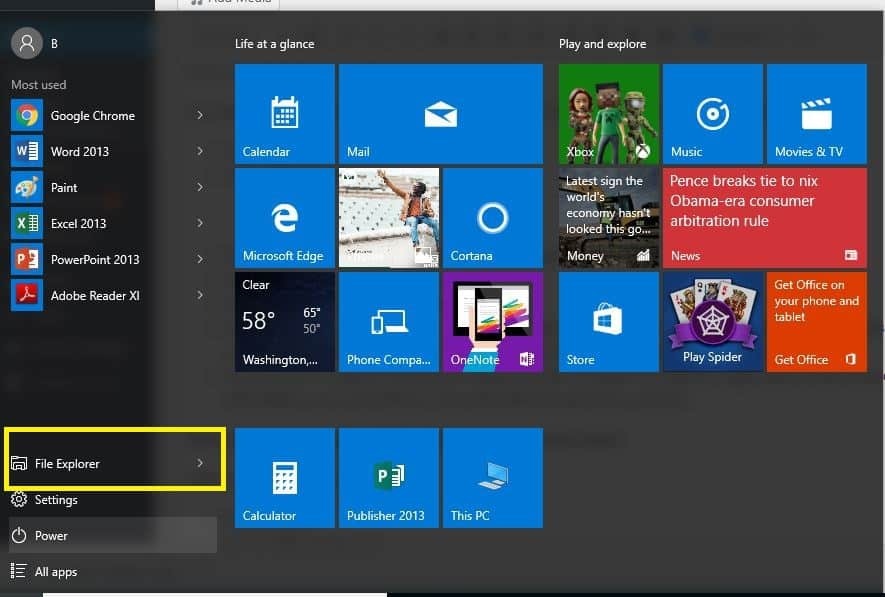
- Перейдите в папку, содержащую удаленную базу данных
- Щелкните правой кнопкой мыши файл или папку
- Нажмите Восстановить предыдущие версии
- Если папка находилась на верхнем уровне диска, щелкните диск правой кнопкой мыши, затем щелкните Восстановить предыдущие версии. Список доступных предыдущих версий (включая файлы, сохраненные в резервной копии) и точки восстановления.
- Если вы хотите восстановить предыдущую версию файла или папки в библиотеке, щелкните правой кнопкой мыши расположение файла / папки, а не в библиотеке, затем нажмите «Восстановить предыдущие версии».
Как восстановить удаленную базу данных до предыдущего состояния
Для этого выполните следующие действия:
- Нажмите Начинать
- Выбирать Проводник
- Перейдите в папку, содержащую удаленную базу данных
- Щелкните правой кнопкой мыши файл или папку
- Щелкните Восстановить предыдущие версии. Если папка находилась на верхнем уровне диска, щелкните диск правой кнопкой мыши, затем щелкните Восстановить предыдущие версии. Список доступных предыдущих версий (включая файлы, сохраненные в резервной копии) и точки восстановления.
- На Предыдущие версии вкладка, вы увидите некоторые предыдущие версии файлов. Перед восстановлением предыдущей версии выберите предыдущую версию, затем нажмите Открыть для просмотра (убедитесь, что это именно та версия, которую вы хотите)
- Выберите предыдущую версию, затем нажмите Восстановить. Это заменяет текущую версию на вашем компьютере, и это не может быть отменено.
Помогло ли какое-либо из этих решений? Дайте нам знать в комментариях ниже.
СВЯЗАННЫЕ ИСТОРИИ, ЧТО НУЖНО ПРОВЕРИТЬ:
- Исправление: «Обнаружена потенциальная ошибка базы данных Центра обновления Windows»
- Как восстановить удаленные / заархивированные сообщения Outlook в Windows 10
- Вот 5 лучших инструментов для восстановления удаленных фотографий с вашего ПК
![Killer Network Manager не работает в Windows 10 Creators Update [FIX]](/f/8fb3a20bba61d62080cb2cb3fb99594f.jpg?width=300&height=460)

![Значки приложений по умолчанию отображаются неправильно после обновления Windows 10 Creators Update [FIX]](/f/c996974fb12024020c7ba5bbdaf429fa.jpg?width=300&height=460)